Cum să înregistrați un apel video WhatsApp cu audio pe iOS / Android / Web
În aplicația WhatsApp nu există nicio funcție de înregistrare a ecranului. Dacă doriți să înregistrați apeluri video și audio WhatsApp, trebuie să utilizați înregistratoare de apel WhatsApp de la terți. WhatsApp este disponibil pe Android, iOS și web. Puteți selecta WhatsApp Web și captura codul WhatsApp pentru a rula WhatsApp și pe computerul dvs. Astfel, acest articol vă va arăta tutorialul complet pentru înregistrați apeluri video WhatsApp pe iPhone, Android și desktop. Doar citiți și urmați.

- Partea 1: Cum să capturați apeluri WhatsApp pe desktop
- Partea 2: Cum să înregistrați apeluri video WhatsApp pe iPhone
- Partea 3: Cum să înregistrați apeluri video WhatsApp pe Android
Partea 1: Cum să capturați apeluri WhatsApp pe desktop
Dacă există un computer Windows sau Mac în jurul tău și vrei să faci un apel WhatsApp ore în șir, ar fi bine să înregistrezi un apel video WhatsApp cu sunet pe computer. Deoarece puteți obține mult mai mult spațiu de stocare pentru a salva fișiere de înregistrare video mari. Mai mult, puteți înregistra și edita apeluri video WhatsApp cu ușurință Vidmore Screen Recorder.
- Înregistrați apelurile WhatsApp pe Windows și Mac cu o calitate excelentă.
- Înregistrați un apel video WhatsApp cu audio de la sistem și microfon.
- Tăiați înregistrarea video sau audio WhatsApp cu ora personalizată de început și sfârșit.
- Setați tastele rapide pentru înregistrarea și capturile de ecran WhatsApp.
- Lucrați cu Windows 10 / 8.1 / 8/7 și Mac OS X 10.10 sau o versiune ulterioară.
Pasul 1: Rulați Vidmore Screen Recorder. Alege Video Recorder pentru a accesa înregistratorul de apeluri video WhatsApp.

Pasul 2: activați Afişa și apoi faceți clic pe Personalizat. Alege Selectați regiunea / fereastra. Apoi faceți clic pe web-ul WhatsApp pentru a seta zona de captură. Mai târziu, declanșează Microfon și Sunet de sistem pentru a înregistra un apel video WhatsApp cu sunet.

Pasul 3: Clic REC pentru a începe înregistrarea apelului video WhatsApp. Clic Pauză și Relua pentru a înregistra apel video WhatsApp. Puteți face clic Editați | × pentru a aplica instrumente de desen pe ecran în timp ce înregistrați WhatsApp.

Pasul 4: Vei intra în previzualizare fereastra când faceți clic Stop. Setați ora de început și sfârșit pentru a decupa înregistrarea WhatsApp, dacă este necesar. Mai târziu, puteți face clic salva pentru a exporta fișierul de înregistrare video WhatsApp.

Partea 2: Cum să înregistrați apeluri video WhatsApp pe iPhone
Funcția de înregistrare a ecranului este disponibilă pe iOS 11 și versiunile ulterioare. Astfel, dacă doriți să înregistrați un apel video WhatsApp pe iPhone, puteți utiliza direct funcția de înregistrare a ecranului iOS încorporată.
Pasul 1: Deschide Setări aplicație. Alege Centrul de Control din listă.
Pasul 2: Atingeți Personalizați comenzile. Derulați în jos și alegeți Mai multe controale. Alegeți pictograma + înainte Înregistrare ecran.
Pasul 3: Glisați în sus din partea de jos a ecranului iPhone pentru a obține Centrul de Control.
Pasul 4: Apasă pe Înregistrare ecran și apoi alegeți butonul Microfon Opțiune audio. Poate înregistra automat apelul WhatsApp pe iPhone după numărătoarea inversă de 3 secunde.
Pasul 5: Puteți face clic pe Stop pictogramă din bara de instrumente de sus pentru a opri înregistrarea apelurilor WhatsApp oricând doriți.
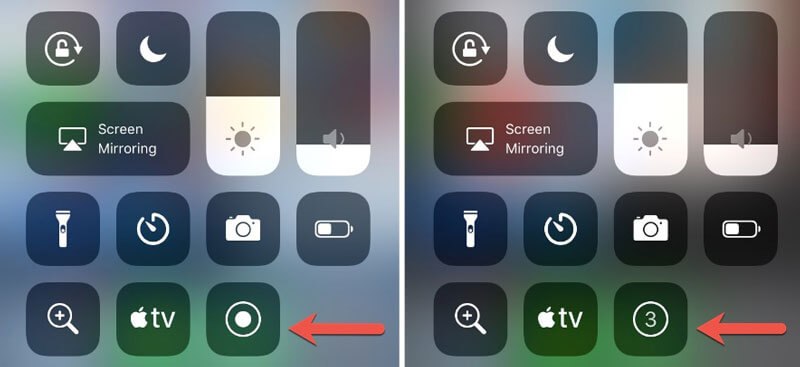
Partea 3: Cum să înregistrați apeluri video WhatsApp pe Android
Nu există funcție de înregistrare a ecranului pe telefoanele Android. Astfel, trebuie să utilizați terță parte apk WhatsApp recorder de apeluri WhatsApp pentru a înregistra apeluri WhatsApp pe Android. Aici va lua AZ Screen Recorder ca exemplu.
Pasul 1: Descărcați și instalați aplicația AZ Screen Recorder pe Android. Când atingeți pictograma acestuia, puteți vedea un widget popup în partea de sus.
Pasul 2: Configurați setările de înregistrare a apelurilor video WhatsApp cu ghidul de pe ecran.
Pasul 3: Atingeți fereastra pop-up AZ Screen Recorder pentru a înregistra apel video WhatsApp cu sunet.
Pasul 4: Puteți opri înregistrarea apelurilor WhatsApp alegând Stop pictogramă din panoul de notificări din partea de sus.
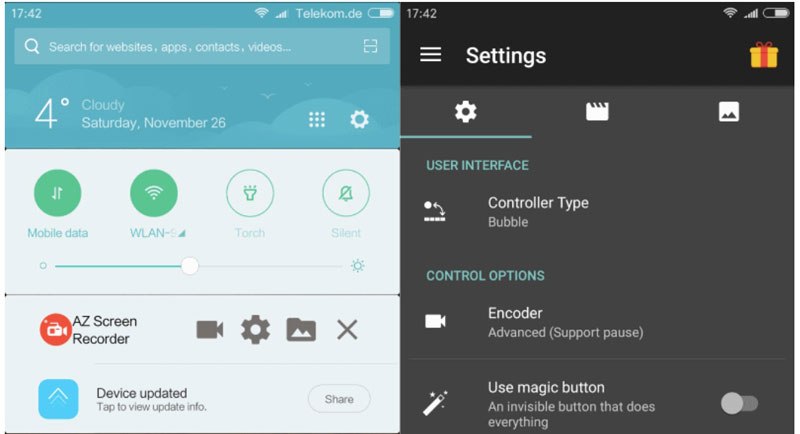
Una peste alta, puteți înregistra apeluri video WhatsApp pe Android, iPhone, Windows și Mac cu pașii de mai sus. Există o mulțime de motive pentru care doriți să înregistrați apeluri WhatsApp. Metodele de înregistrare WhatsApp de mai sus nu vor notifica celălalt capăt al utilizatorului WhatsApp. Astfel, înainte de a înregistra un apel video WhatsApp cu sunet, ar fi bine să verificați legile privind înregistrarea apelurilor telefonice.


